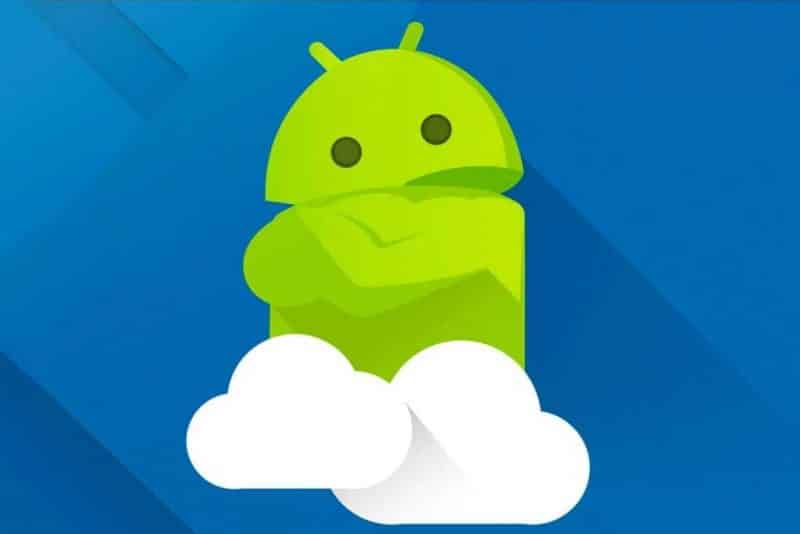
Как использовать Wine для Android без внешней клавиатуры
Содержание
Добавление устройств Android в список тех, которые могут запускать программы Windows с помощью Wine, является захватывающим шагом вперед для многих людей, пока вы не поймете, что для работы вам нужна внешняя клавиатура. Однако есть и другое решение.
Wine — это программа, предназначенная для запуска программ Windows в другой операционной системе. Он существует с 1993 года и позволяет как Linux, так и MacOS запускать эти программы. Он также работает с Raspberry Pi, и недавно Wine выпустила версию приложения для Android.

Существует одно поразительное отличие между устройством Android и всеми другими операционными системами, с которыми Wine работал в прошлом. Другие используют клавиатуру для ввода информации, а Android — нет. Для использования Wine вам необходимо подключить физическую клавиатуру к устройству. Однако есть способ избежать этого и использовать сенсорную клавиатуру с программой.
Использование Wine с вашим Android действительно имеет проблемы, но недостающая клавиатура, вероятно, является одним из наиболее сдерживающих факторов, Также было бы полезно иметь мышь, но клавиатура позволяет вам выполнять работу мыши с помощью стрелок, вкладки и клавиш ввода.
The Keyboard Solution
Именно тогда, когда она Похоже, что после того, как он будет установлен, вы ничего не сможете сделать с Wine, есть способ обойти физическую клавиатуру, загрузив два приложения для Android, Clavis Keyboard и ShowKey.
Клавиатура Clavis дублирует клавиатуру ПК с клавишами со стрелками и другими клавишами, которые вы обычно не найдете на клавиатуре смартфона. Он позволяет вам манипулировать элементами на экране, которые вы обычно нажимаете, например, переходить из одного диалогового окна в другое. Функция сенсорного экрана в Wine пока работает не очень хорошо, так что это хорошая резервная копия на тот случай, если касание экрана не даст желаемого результата.
ShowKey позволяет вашему телефону отображать клавиатуру, где нет ни одного, нажав на уведомление о приложениях, которое появляется в выпадающем меню. Это выводит клавиатуру на экран во время работы Wine.
Установка программ
Чтобы запустить программы и запустить их на телефоне или планшете Android, выполните следующие инструкции:
1. Перейдите в Play Store и загрузите клавиатуру Clavis.
2. Нажмите «Установить» и подождите, пока программа завершит установку.
Поскольку вы уже находитесь в магазине Play, найдите ShowKey и также установите эту программу.
3 , Вернитесь к Клавису и откройте приложение из ящика вашего приложения.
4. Включите Clavis, выполнив три шага настройки, которые он отображает.
5. Измените стандартную клавиатуру на Clavis для использования с Wine. Перейдите в «Настройки» и нажмите «Общее управление».
Далее выберите меню «Язык и ввод».
Откройте параметр клавиатуры по умолчанию.
Выберите Clavis в качестве клавиатуры по умолчанию.
6. Откройте Wine
7. Опустите верхнюю панель и коснитесь уведомления ShowKey.
8. Клавиатура Clavis появится на экране, готовом для использования с Wine.
Цель Wine Project — обеспечить плавное выполнение программ на базе Windows на вашем мобильном телефоне. Представьте, что вы можете перемещаться между вашими приложениями Android и средой Windows, просто открывая одну программу.
Однако, когда вы используете Wine на своем устройстве Android, вы заметите, что все еще остается много глюков. Пройдет некоторое время, прежде чем это гладкое выполнение станет возможным. Но использование клавиатуры сделает ваш опыт работы с программой более приятным.
